Linksys ruuteri ühendamine ja seadistamine

- 1898
- 52
- Salvatore Hirthe
Kaasaegses edusammude ja tehnoloogia maailmas pole ükski kontor ega maja täielik ilma Internetita. Muidugi saab teenusepakkuja teid võrguga ühendada, kasutades mõnda paljudest viisidest, näiteks spetsiaalne joon, modem, satelliitkanal, kuid siiski kõige mugavam on ühendus ruuteri kaudu. Kuna tavaliselt peres või isegi ühel inimesel on mitu elektroonikaseadmet (peamiselt kõik sisseehitatud WiFi-mooduliga), on ruuteri installimine kõige loogilisem.

Ameerika ettevõte Linksys on üks usaldusväärsemaid tootjaid. Aastaid, spetsialiseerudes võrguseadmete tootmisele. Ettevõte pakub laias valikus võrguseadmeid, sealhulgas ruuterid, mida iseloomustavad funktsionaalsus, stiilne disain ja mitmesugused modelleerimise seeriad erinevates hinnakategooriates. Loomulikult on hinna ja funktsioonide komplekt otseselt proportsionaalne. Kuid see on juba isiklike eelistuste küsimus, mis tulenevad teatud ülesannete vajadustest, mida teie ruuter täidab.
Sõltumata Linksys ruuteri valitud mudelist on need häälestatud sarnases skeemis. Juhtimis- ja seadete süsteem on väga mugav, see töötab mitmes keeles, sealhulgas vene keeles, nii et kui otsustate ruuteri ise konfigureerida, ei tohiks raskused tekkida.
Nagu teiste tootjate seadmed. Selle külge kinnitatakse seadetega ketas, kuid kuna seda ketast pole alati võimalik panna, kuna mitte iga arvutivarustus pole selliste draividega, on parem installida brauseri kaudu. Lisaks ei ole Linksys'i seadistamise tõenäosus telefoni või tahvelarvuti kaudu välja jäetud.

Ühendus
Ühenduse juhised:
- Ühendame juhtme toiteadapterist (see on varustatud võrguseadmega) tagapaneelil asuva ruuteri äärmise pistikuga, lülitame selle võrku sisse.
- Ühendame Interneti -juhtme (see on teie pakkuja kaabel, võib -olla varem oli see otse arvuti või eelmise võrguseadmega ühendatud) Interneti -pordiga, mis asub teistest läheduses asuvatest sadamatest servas.
- Nüüd peate oma arvuti või sülearvuti ühendama otse ruuteriga, kasutades ka nööri, mis tuleks lisada ka. Ühendame selle traadi ühe otsa ühe LAN -pistikuga (neid on vähemalt kolm, tavaliselt neli), mis asuvad ka tagapaneelil, ja teine ots arvutivõrgu kaardile. See tähendab, et kui enne seda oli Internet otseselt ühendatud, võtsite selle ühenduse kaudu välja pakkuja kaabli, et ühendada see ruuteri pordiga.

Sätted
Seadete protseduur võib jagada kaheks osaks. See on nii Interneti-ühenduse seadistamine, samuti WiFi kaudu võrgule juurdepääsu korraldamine.
Lõppude lõpuks omandatakse iga ruuter täpselt selleks, et vabaneda juhtmest sõltuvusest ja saada juurdepääsu Internetile, kasutades Wi-Fi traadita tehnoloogiat.
Kuid nende ülesannete täitmiseks peab kasutaja kõigepealt sisestama seadete menüü.
Hea on mõista tõsiasja, et Linksys ruuteri seadistamiseks ei pea te lisaks midagi installima. Piisab seadme arvutiga ühendamisest, nagu varem näidatud, avage iga veebibrauser ja registreeruge aadressil 192.168.1.1.
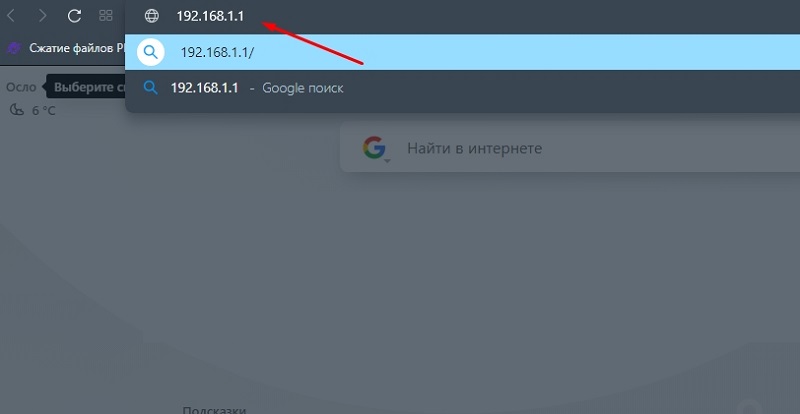
Klõpsates sisestusel, peab kasutaja märkima sisselogimise ja parooli. Neid väärtusi pole vaja meeletult otsida. Lihtsalt mõlemas reas on sõna administraator võrdselt ette nähtud.
Tähelepanu. Kui mingil põhjusel ei sobi parool ja sisselogimine, piisab, kui seadmed tehase seadete olekusse visata. Selleks kinnitatakse lähtestamisnupp ruuteri tagaosale ja seda hoitakse 10 sekundit.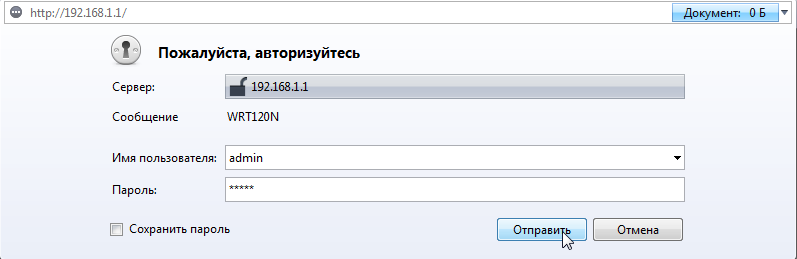
Kui Linksys ruuteri veebiliidese sissepääs käivitatakse, saate seadete ise edasi liikuda.
Interneti -seade
Esmalt peate määrama kõik vajalikud parameetrid seadistamise kiire seadete lehel. Koostage kindlasti leping teenusepakkujaga, mis on teid ühendanud Interneti ja mille tellija olete hiljuti REA -ga. Lepingis on ette kirjutatud kõik vajalikud parameetrid, mis seadete jaoks kasuks on.
Esimene on Interneti -seadistamise peamine vahekaart. Siin valib kasutaja Interneti -ühenduse tüübi ja tutvustab ka täiendavaid väärtusi, mis võimaldavad Internetis tööle hakata.
Kui mingil põhjusel ei ole vajalik teave dokumentides, siis pöörduge lihtsalt pakkuja tugiteenuse poole.
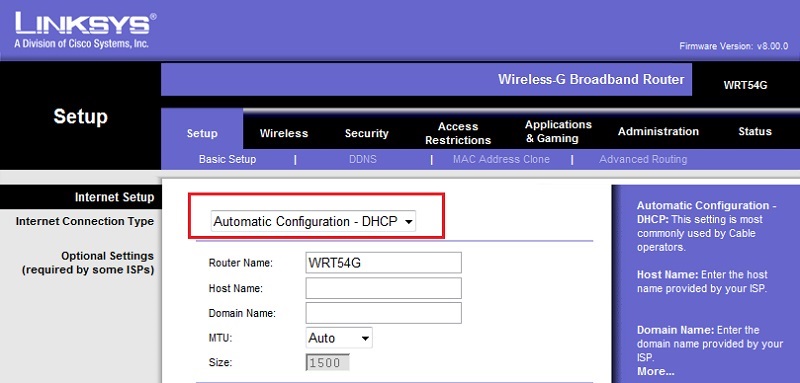
Sõltuvalt teenusepakkujast peate valima ühe järgmistest ühendusliikidest. Igaüks neist nõuab teatud andmete sisestamist.
- DHCP või dünaamiline IP. Kõige tavalisem ühendusliik, mida enamik Interneti -pakkujaid kasutab. Kui leping ei näita üldse mingit tüüpi ühendust, peate 90% -lise tõenäosusega valima selle konkreetse valiku. Sel juhul ei ole alla kirjutamiseks vaja täiendavaid väärtusi. Kõik seaded kuvatakse automaatselt.
- Staatiline IP. See on ühendusvalik, kus kasutatakse staatilist AY-PI aadressi. Selle tüübi jaoks oma Linksys'i seadistamisega peate määrama IP -aadressi, maski ja serveri. Ta on getway. Kui lepingus on lisaks ette nähtud DNS -aadressid, peavad nad ka käsitsi sisestama menüü Seadete vastavad read.
- Pppoe. Mõne pakkuja tegelik ühenduse tüüp. Nende hulgas paljudele, teadaolevalt Rostelecom. Piisab sisselogimise ja parooli tähistamiseks siin. Rohkem teavet pole vaja.
- Pptp. Seda tüüpi ühendusega peate tegutsema analoogia järgi staatilise aadressiga. Seetõttu on vaja teada IP, maski ja serveri. Lõpus on ette nähtud parool ja sisselogimine, mis on märgitud lepingus.
- L2tp. Mõned Interneti -pakkujad kasutavad seda tüüpi ühendust. Selle seadistamiseks peate teadma ja määrama serveri IP -aadressi, samuti parooli koos sisselogimisega.
- Telstra kaabel. Te ei kohtu sellise pakkujaga sageli, kuid need on olemas. Siin on ette nähtud serveri aadress, sisselogimine ja juurdepääsu klahv, ta on parool.
Ka Linksys seadetes on jaotis nimega võrgu seadistamine.
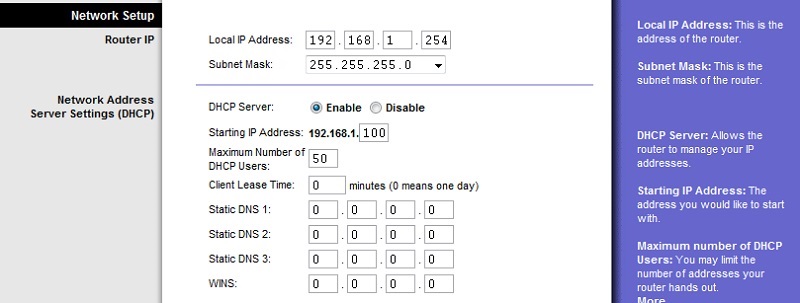
Enamikul juhtudel saab selle muutumatuks jätta. Teie Interneti -ühenduse töös ei muutu sellest midagi.
Kuid mõned muudatused tahavad, et kasutajad teeksid. Või on vaja vastavalt pakutavate teenuseosutaja teenuste omadustele.
- Kohalik IP. See on ruuteri kohalik aadress, mida kasutatakse praegu ja teid on praegu häälestatud.
- Alamvõrgu mask. Siin räägime võrgumaskist.
- DHCP -server. Võib olla kahes osariigis,. Või välja. (Lubada ja keelata vastavalt). Kui selle režiimi välja lülitate, peate seadmete võrguga ühenduse loomisel IP -aadressi käsitsi välja kirjutama.
- IP -i käivitamine. See on aadress, millest ühendatud seadmete jaotus toimub alati.
- Maksimaalne arv dhcp. Võimaldab teil piirata seadmete arvu, mis saavad teie ruuteriga ühenduse luua. Mõnikord on see tõesti kasulik funktsioon.
- Kliendi rendiaeg. Näitab ajavahemikku IP -aadressi muutuste vahel. Kui siin on näidatud väärtus 0, siis aadress ei muutu üldse.
- Staatiline DNS. Nendes valdkondades tutvustatakse täiendavaid DNS -aadresse käsitsi.
- Ajaseade. Kõik on elementaarne. See jaotis võimaldab teil lihtsalt valida oma ajavööndi, milles olete. Muide, kui see on valesti näidatud, ilmnevad mõnikord Internetis vead.
Mida tuleb sellest kohandada ja see, mida saab muutumatuks jätta, sõltub konkreetsest olukorrast.
Samuti on oluline lisada, et mõned lepingud näitavad aadressi pakkuja kasutamist.
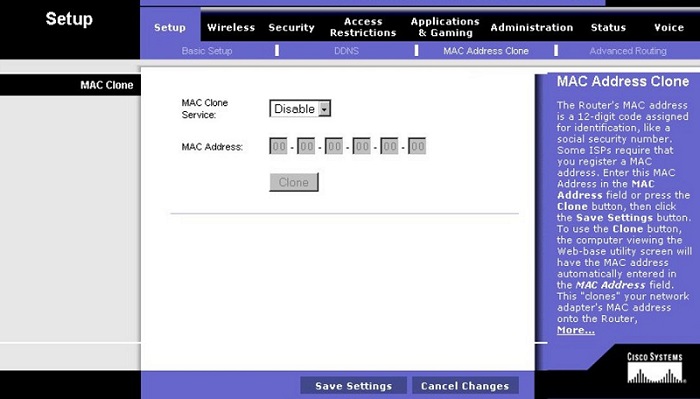
Kui teie puhul on see asjakohane, peate Linksys ruuteri seadetes avama jaotise Mac Adress klooni.
Siin peate valima ebastabiilse režiimi ja märkima pakkuja ettenähtud vajaliku. Kui varem kasutati arvuti või ruuteri aadressi, on soovitatav pöörduda ümberkonfigureerimiseks teie pakkuja tehnilise toe poole. Jääb alles klõpsata nupul "kloon ypur", mille järel kuvatakse aadress aknas. Teda peab dikteerima tehniline tugi töötaja.
Wi-Fi seadistamine
Järgmine samm Linksys ruuteri seadetes on Wi-Fi juhtmevaba tehnoloogia abil täieõigusliku Interneti-ühenduse korraldamine.
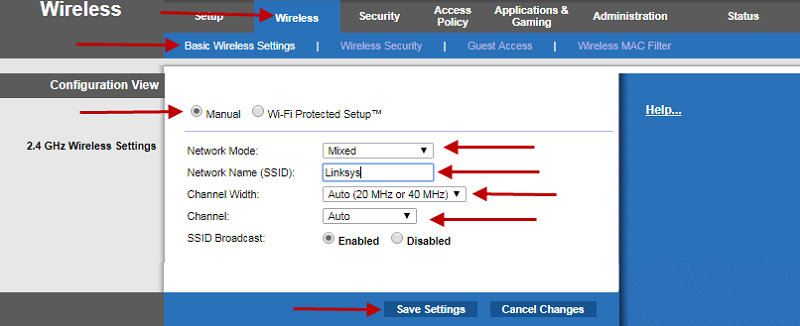
Siin saate anda järgmised soovitused ja juhised:
- Avage traadita sektsioon ja minge kategooriasse Traadita ühendussätteid. Kirjutage siit oma traadita võrgu nimi ja salvestage muudatused.
- Jao traadita võrgurežiim määratleb WiFi standardi, mida tulevikus kasutatakse. Tavaliselt on soovitatav valida siit segavõimalus.
- Veidi allpool on traadita kanal. See on traadita kanal. Autoväärtus on sageli seatud. Kuid saate valida ka konkreetse staatilise kanali, kui see pole eriti täis naaberruuteritest pärit signaale.
- Kuid SES -i passiivsel on parem mitte uuesti vajutada. Vastasel juhul vabastatakse kõik sätted.
- Ärge unustage kõiki muudatusi pidada.
- Jaotises Turvarežiimis on krüptimise tüüp seadistatud. Parim variant on praegu WPA2 isiklik.
- Samuti on olemas kohustuslik rida WPA jagatud võtme. Siit luuakse parool teie traadita ühendusele juurdepääsu saamiseks.
See jääb ainult seadete muudatuste salvestamiseks ja saate täielikku tööd alustada.
Administraatori parool
Veel üks kohustuslik punkt, mille kohta mingil põhjusel unustavad paljud Linksys ruuterite ja teiste tootjate kasutajad.
Äärmiselt oluline on nende seadmeid kindlustada ja võõraste jätmine minna ruuteri seadetesse, teha ruuteri parameetrites muudatusi. Selle jaoks on kõige lihtsam, kuid samas tõhusas lahenduses administraatori parooli asendamine.
Selleks peate uue usaldusväärse parooli kaks korda avama administratsiooni jaotise ja kahes alumises aknas. Sisselogimine jääb samaks, see pole nii oluline. Kuigi seda saab vajadusel asendada.
Leiutage lihtsalt selline parool, mis on keeruline, kuid samal ajal ja hõlpsasti meeldejääv. Vastasel juhul peate tegema tehase seadete juurde ja alustama kõike algusest peale.
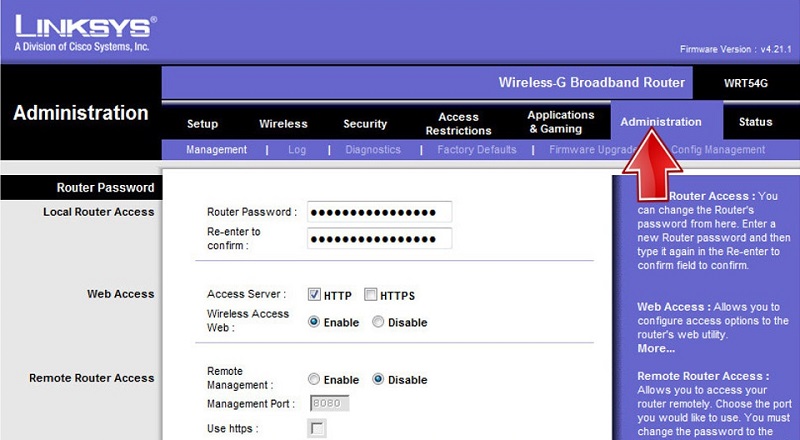
Tulemused
Linksys'i ruuterite kaasaegsed mudelid võimaldavad teil piirata juurdepääsu ohtlikele või ebasoovitavatele Interneti -ressurssidele, kasutades "vanemate kontrolli". Pärast installimis- ja autoriseerimisprotseduuri saate konfigureerida juurdepääsu parameetrid teatud saitidele, saate neid igal ajal muuta. Ja saate määratud käskude abil ka Internetis viibimise aega piirata. See on väga mugav laste kontrollimiseks, kes on Internetis "haakunud".
- « Kas on võimalik raha tagastada ja kuidas seda teha ostetud mängu jaoks Steamil
- MACOS -is kasutatud kuumad võtmed »

